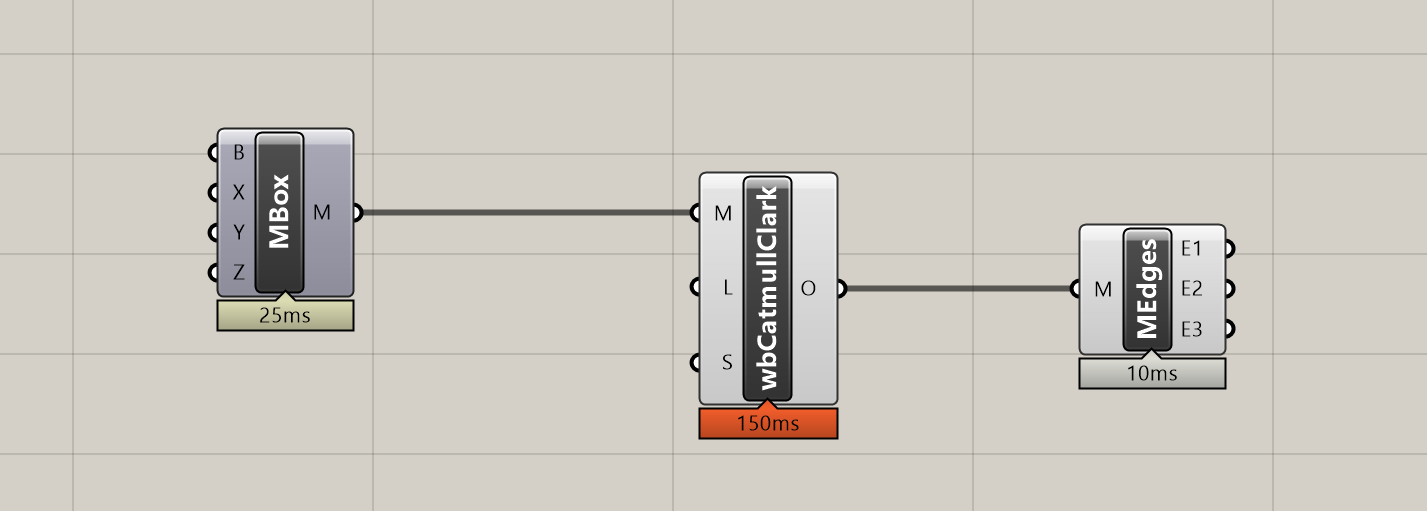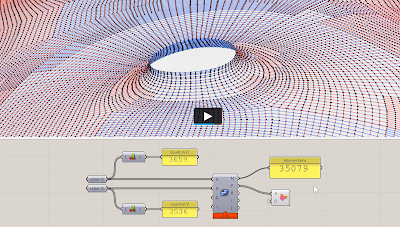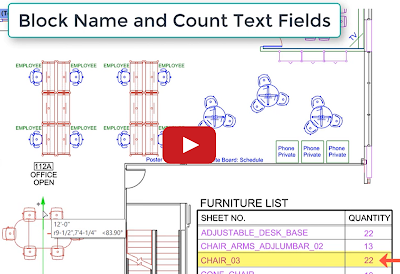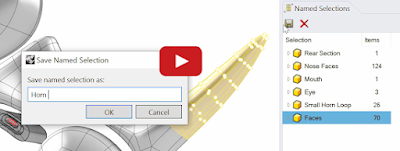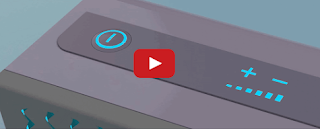新文章
Monday, March 4, 2024
Wednesday, December 20, 2023
Thursday, December 14, 2023
Rhino 8 新功能介紹-網格薄殼與中空
ShrinkWrap(收縮包裝)是 Rhino 8 的重大更新功能之一,透過 ShrinkWrap(收縮包裝)可以快速修補、建立、並且封閉的網格,而且網格的造型來自於參考各種幾何物件,可以參考點雲、網格、曲面、實體、SubD,任何Rhino可以選取的物件,透過這些物件,他會快速建立一張全新且封閉狀態的網格。
此案例利用了收縮包裝裡面的偏移選項,來快速製作薄殼與中空效果,還有光固化常見的打孔方式,可以透過收縮包裝之後再進行孔位網格差集。
ShrinkWrap(收縮包裝)非常適合建立:
- 用於 3D 列印的網格。
- 將多個物件封閉為一個實體網格。
- 將 3D 掃描數據缺塊合併為一個實體網格。
- 沒有內部自交的網格。
- 用於薄殼的偏移網格。
- 逆向工程時來自點雲的網格。
- 將損壞或難以修復的幾何物件封閉為網格。
Rhino 8 新功能介紹- ShrinkWrap收縮包裝簡介
ShrinkWrap(收縮包裝)是 Rhino 8 的重大更新功能之一,透過 ShrinkWrap(收縮包裝)可以快速修補、建立、並且封閉的網格,而且網格的造型來自於參考各種幾何物件,可以參考點雲、網格、曲面、實體、SubD,任何Rhino可以選取的物件,透過這些物件,他會快速建立一張全新且封閉狀態的網格。
此範例使用一個 3D 掃描缺失網格並且破洞的狀態,透過ShrinkWrap(收縮包裝)只要學習設定參數,就能建立封閉網格,並且透過一些簡單的繪製物件,來增強造造型,再將網格透過重建四角網格、轉換SubD與轉換NURBS來快速建立實體。
需要範例下載,請至
https://www.rhino3d.com/features/shrinkwrap/
ShrinkWrap(收縮包裝)非常適合建立:
- 用於 3D 列印的網格。
- 將多個物件封閉為一個實體網格。
- 將 3D 掃描數據缺塊合併為一個實體網格。
- 沒有內部自交的網格。
- 用於薄殼的偏移網格。
- 逆向工程時來自點雲的網格。
- 將損壞或難以修復的幾何物件封閉為網格。
Rhino 8 容器與工具列
想要將之前舊版的Rhino 自訂彈出工具列快速轉移到Rhino 8? 如何在Rhino 8快速的配置你的工具列及介面? 甚麼是容器?
本集有三個重點:
1.舊版的RUI工具列要如何在 Rhino 8 使用
2.建立 Rhino 8 專屬的容器與工具列
3.容器的匯出與匯入(多台電腦統一設定)
Thursday, December 1, 2022
從3D到列印,製作微縮設計師名椅 (上) - 潘頓椅
這次製作了一個新企畫,就是Rhino動手做,我們利用Rhino先繪製3D圖面,然後進行網格的轉換,最終輸出3D列印。首先我們從繪製3D圖面著手,利用 SubD 簡而易用的特性來繪製 Panton Chair,繪製的過程非常簡單,全程靠手調控制點就可以完成這個案例,也跟著練習看看吧。
Monday, November 14, 2022
尼斯湖湯匙教學影片(中文發音)
Sunday, November 6, 2022
Rhino 7 新的照明功能
有了 light falloff 後,, Rhino 7引入了新的燈光衰減類型,例如線性和平方反比。 這些功能降低了光線在場景中傳播時的強度,模仿光線在真實世界的行為方式。
觀看此 一分鐘短片,了解燈光衰減。
Rhino 7的其他新功能
新增圖像平面 - Picture
 曲面實業Youtube頻道 Rhino小技巧單元,這次介紹插入圖片的方式,伴隨插入圖片,我們通常會做幾種快速設定。
曲面實業Youtube頻道 Rhino小技巧單元,這次介紹插入圖片的方式,伴隨插入圖片,我們通常會做幾種快速設定。Wednesday, September 21, 2022
Rhino 7 圖塊屬性功能
屬性將數據附加至圖塊。配置屬性以儲存有關插入圖塊的零件編號、成本、位置、顏色、材料及其他詳細訊息。當你插入具有屬性的圖塊時,屬性值會隨著每個圖塊即時更新和儲存。
也可以隨時從「屬性面板」進行更改。
從模型中提取的屬性資訊可匯入電子表格以產出報告、時間表或是物料清單。
Monday, September 12, 2022
Grasshopper 佔位符元件
Grasshopper 新的佔位符 (Placeholder) 元件的功能可以使您知道那些缺少的元件在定義中的位置,並保持它們的連接。
Grasshopper 組件佔位功能在更新舊定義時,十分好用。只要打開定義,就可以找到它們並替換為正確的組件。
偵測碰撞 Rhino 7最新功能
Clash 是 Grasshopper 元件,它可以搜尋大量物件並找到相互干擾的兩個物件之間的交點,使您可以快速檢測並消除複雜模型中的碰撞,這在建築、工程和構造中特別有用。
參考Rhino 7 更多新功能..
Tuesday, September 6, 2022
Rhino 7新功能剖面線漸層上色
了解如何使用漸層色與透明剖面線,加強您的2D平面及插畫。
Monday, August 29, 2022
Wednesday, April 13, 2022
20分鐘了解Grasshopper
Thursday, March 17, 2022
使用文字功能變數讓您的檔案保持在最新狀態
Wednesday, February 23, 2022
SubD:建立平滑無縫的曲面
Rhino 7有許多新功能。說不定您錯過了SubD ,是 Rhino 7 最新建模工具之一。 用SubD來製作漂亮的有機形式。不如來看看這段關於SubD的兩分鐘短片。
探索其他Windows與Mac的Rhino 7 增強功能。
Tuesday, November 30, 2021
Friday, November 19, 2021
不想用編碼寫新的Rhino指令嗎? 那試試看Grasshopper Player
來看看這部 1分鐘短片。
探索Windows或Mac版Rhino 7的加強功能。
您用過RibbonOffset嗎?
是否嘗試過彩帶偏移RibbonOffset在Rhino 7內的功能?
了解更多Rhino 7 Windows或Mac版的增強功能。
用過PBR(物理基礎彩現) 材質了嗎?
用過Rhino 7 內的物理表現彩現材質(PBR)嗎?
觀看PBR材質介紹1分鐘短片,獲得風格與材質的無限變化。
你還可以透過google搜尋找到數百種免費PBR彩現材質。
了解更多Windows或Mac版的 加強版Rhino 7。
您用過命名選取的物件Named Selections嗎?
您用過邊緣連續性EdgeContinuity了嗎?
Thursday, October 14, 2021
您用過泛光Bloom嗎?
到此1分鐘短片觀看彩現新功能。
泛光(Bloom)後處理圖像中明亮的區域,以模擬黑暗場景中的燈光。更多泛光(Bloom)的使用示範。
您也可以探索其他適用於Windows及Mac的 Rhino 7加強功能。